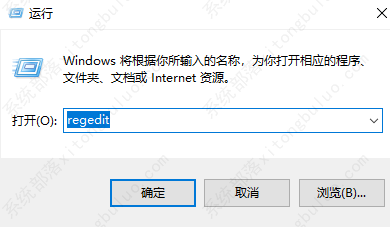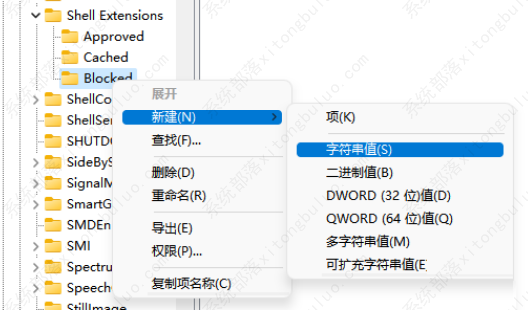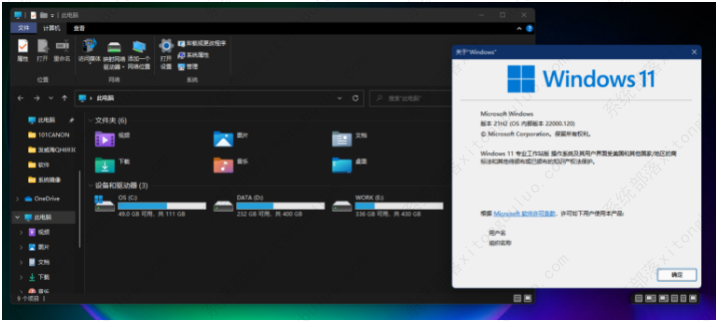win11资源管理器怎么改回win10样式?
win11资源管理器怎么改回win10样式?很多小伙伴都将电脑更新成win11系统,但是一些小伙伴觉得新系统中的资源管理器样式看起来不习惯想要将其调回到win10风格应该怎么操作呢,下面小编就给大家详细介绍一下win11系统将资源管理器恢复到win10样式的方法,感兴趣的小伙伴快来看看吧。
win11资源管理器怎么改回win10样式?
1、快捷键“win+R”开启运行窗口,输入“regedit”命令,回车键打开注册表编辑器。
2、进入新界面后,在上方地址栏中输入以下路径并回车进入“HKEY_LOCAL_MACHINESOFTWAREMicrosoftWindowsCurrentVersionShell Extensions”。
3、在右侧中查看是否有Blocked,如果没有则需要手动创建一个,右击“Shell Extensions”,选择“新建”一个“项”,将其命名为“Blocked”。
4、然后右击新建好的“Blocked”项,选择“新建”一个“字符串值”,将其命名为“{e2bf9676-5f8f-435c-97eb-11607a5bedf7}”。
5、最后将电脑重新启动即可。
6、如果想要换回到win11风格的,直接将Blocked项和字符串值删除再重启电脑即可。
相关文章
- Win11电源计划如何重置为默认?
- 简单的Win11屏幕亮度百分比调节技巧
- Win11分辨率锁死1024×768怎么办-Win11分辨率锁定了没法调的解决方法
- Win11分辨率被锁死怎么办-Win11无法正常更改分辨率的解决方法
- Win11设置分辨率多少才是最合适的
- Win11笔记本触摸板灵敏度怎么调?
- Win11文件扩展名显示/隐藏的三种实用技巧
- Win11怎么创建共享家庭组
- 如何在Win11记事本中更改背景颜色
- Win11笔记本无法调节屏幕亮度的三种解决方法
- Win11安全模式都进不去怎么办
- Windows11上Xbox Game Pass广告如何关闭推送
- Win11隐藏任务栏有白线怎么办
- Win11密钥无效的解决方法
- 如何使用Win11虚拟桌面
- 现在安装Win11需要什么配置-超级好超详细Win11配置要求
热门教程
win11关闭windows defender安全中心的四种方法
2Win11如何关闭Defender?Windows11彻底关闭Defender的3种方法
3win10不显示视频缩略图的两种解决方法
4win10关闭许可证即将过期窗口的方法
5win11怎么切换桌面?win11切换桌面的四种方法
6win11任务栏怎么显示网速?win11任务栏显示实时网速的方法
7win11忘记pin无法开机的三种最简单办法
8安装NET3.5提示0x800f0950失败解决方法
9Win11移动热点不能用怎么办?移动热点不工作怎么办?
10Win11如何打开预览窗格?Win11显示预览窗格的方法
装机必备 更多+
重装教程
大家都在看